"Yumuşak Işık" dolgu yöntemi, Photoshop Elements'te, dokuları görüntülerinize sorunsuz bir şekilde entegre etmenizi sağlayan son derece etkili bir araçtır. Özellikle gri tonlarda fotoğraflanmış stüdyo arka planlarında bu teknikle yaratıcı çalışmalara imkân tanır ve resimlerinize özel bir dokunuş katmanızı sağlar. Bu kılavuzda, bu yöntemi adım adım nasıl uygulayacağınızı ve etkileyici sonuçlar elde edeceğinizi göstereceğim.
En önemli bulgular
- "Yumuşak Işık" dolgu yöntemi, dokuların görüntünüze nazik bir şekilde entegre edilmesini sağlar.
- Gri bir arka plan, doku üst üste bindirme için en uygun sonucu verir.
- Maskeler ile dokunun görünür olması gereken alanları seçebilirsiniz.
- "Birbirine Kopyala" dolgu yöntemi, zıtlık açısından alternatif bir seçenek sunar.
Adım Adım Kılavuz
Öncelikle başlangıç görüntünüze odaklanmalısınız. Üst üste bindirmek için iyi bir şekilde uygun bir motif seçin. Burada gri bir arka plan önerilir, çünkü bu, sonraki doku için nötr bir temel oluşturur. Arka planın çok renkli olmaması önemlidir, çünkü bu dolgu yönteminin etkisini azaltabilir.
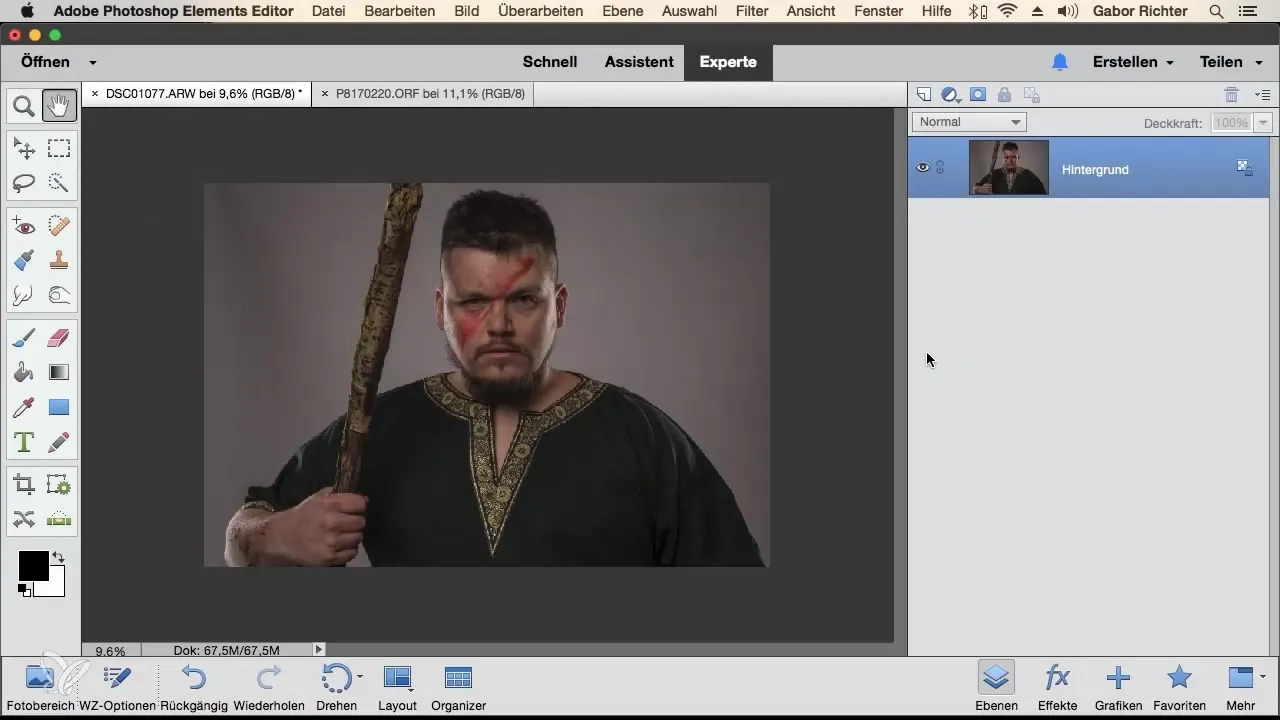
Bir doku eklemek için, dokuyu Photoshop Elements'te açın ve motife sürükleyin. Dokunun, motifinizin boyutunu iyi bir şekilde kapladığından emin olun. Gerekirse dokuyu büyütün, böylece yeterli alan sağlanmış olur.
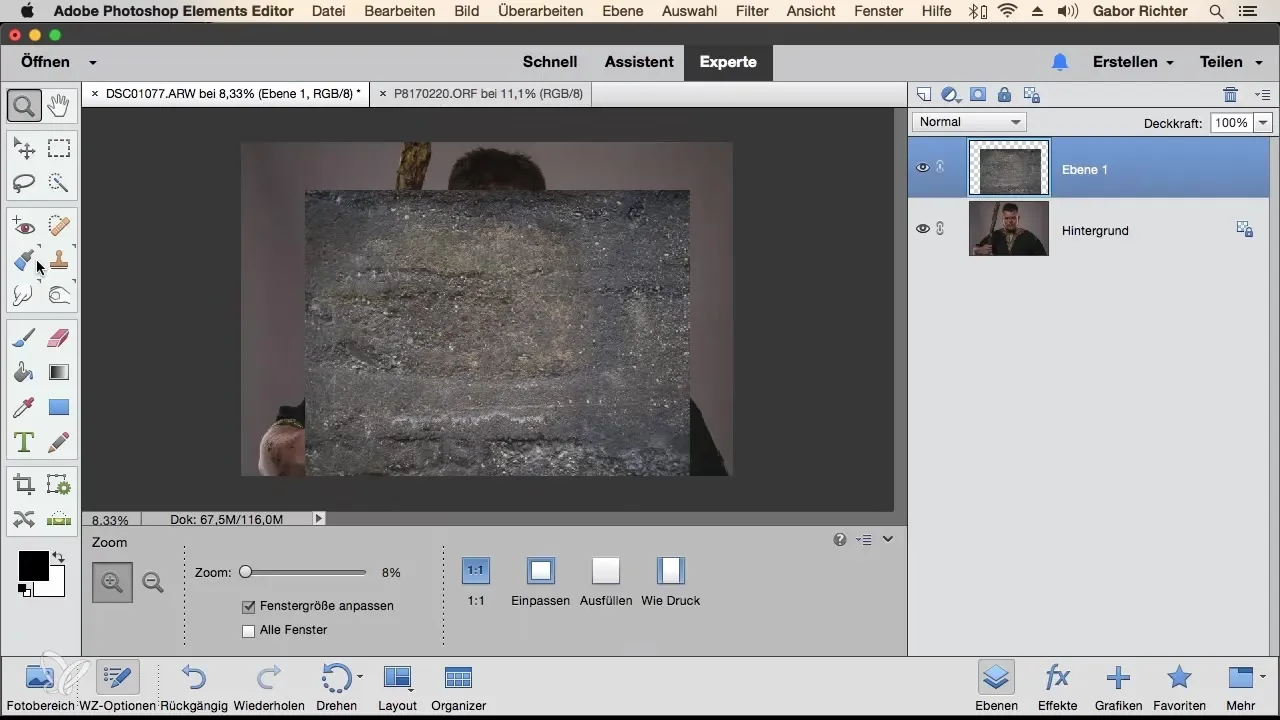
Dokuyu konumlandırdıktan sonra, ilgili dolgu yöntemine tıklayın. Bu, varsayılan olarak "Normal" ayarlıdır. Dolgu yöntemini "Yumuşak Işık" olarak değiştirin, böylece görüntünüzün nasıl değiştiğini hemen görebilirsiniz. Dokunun, motife nazikçe entegre olduğunu fark edeceksiniz.
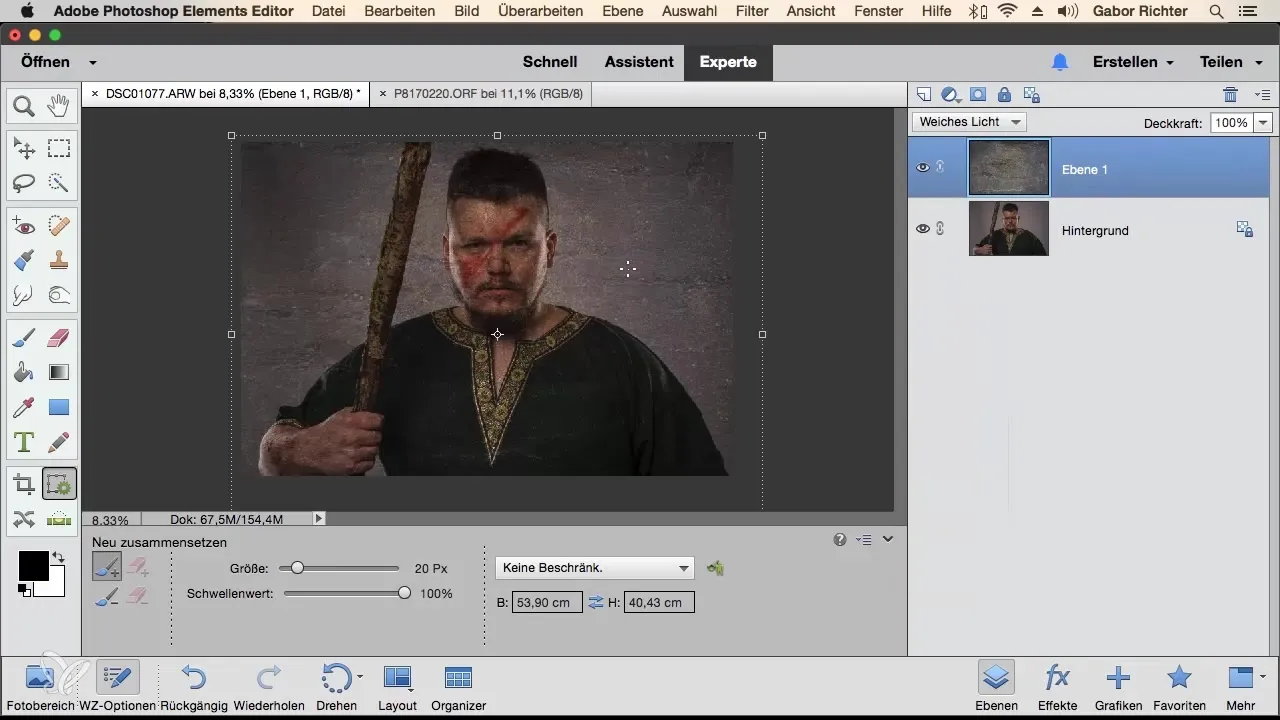
Sonraki adımda, dokunun görünür olmayacağı alanları seçmek önemlidir. Bu noktada maske devreye giriyor. Siyah bir fırça ucu seçin ve dokudan kurtulmak istediğiniz kişinin bölgelerini kabaca maskeyle kapatın.
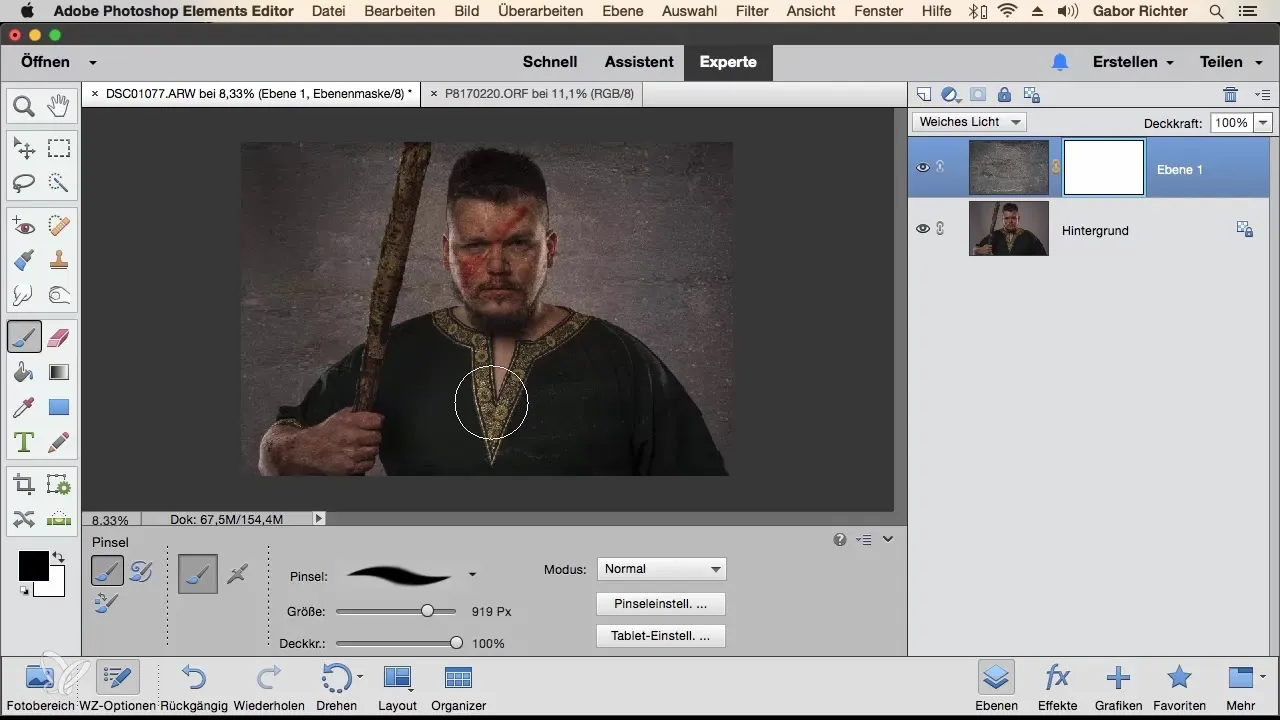
Burada çok dikkatli çalıştığınıza emin olun. Daha hassas çalışabilmek için gerekirse yakınlaştırma kullanın. Biraz ince ayar yaptıktan sonra, maskeyi ayarlayarak motifi dokudan net ve temiz bir şekilde ayırabilirsiniz.
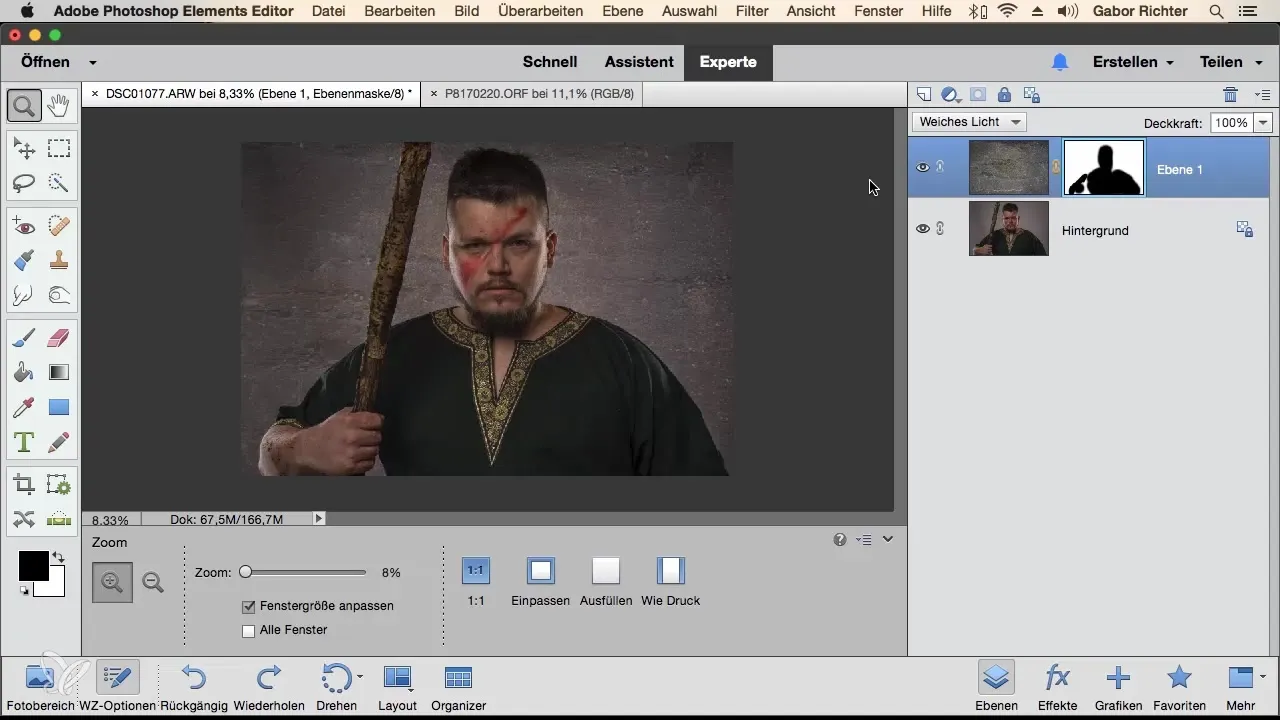
Maskenin etkisini kontrol etmek için, gerekirse önceki görünümü kapatmanız sıkça yardımcı olur. Görüntünüzün ne kadar hızlı değiştiğini ve sonuçların ne kadar etkileyici olabileceğini göreceksiniz. Her şeyin doğal görünmesi için bazı küçük düzeltmeler yapmaya hazırlıklı olun.
Eğer "Yumuşak Işık" dolgu yöntemini beğenmiyorsanız, alternatif olarak "Birbirine Kopyala" yöntemini deneyebilirsiniz. Bu yöntem daha yüksek bir kontrast sağlar ve belirli durumlarda daha iyi olabilir. Dokuya, motifinizin daha fazla baskı gerektiren alanlarına uyum sağladığınızdan emin olun.
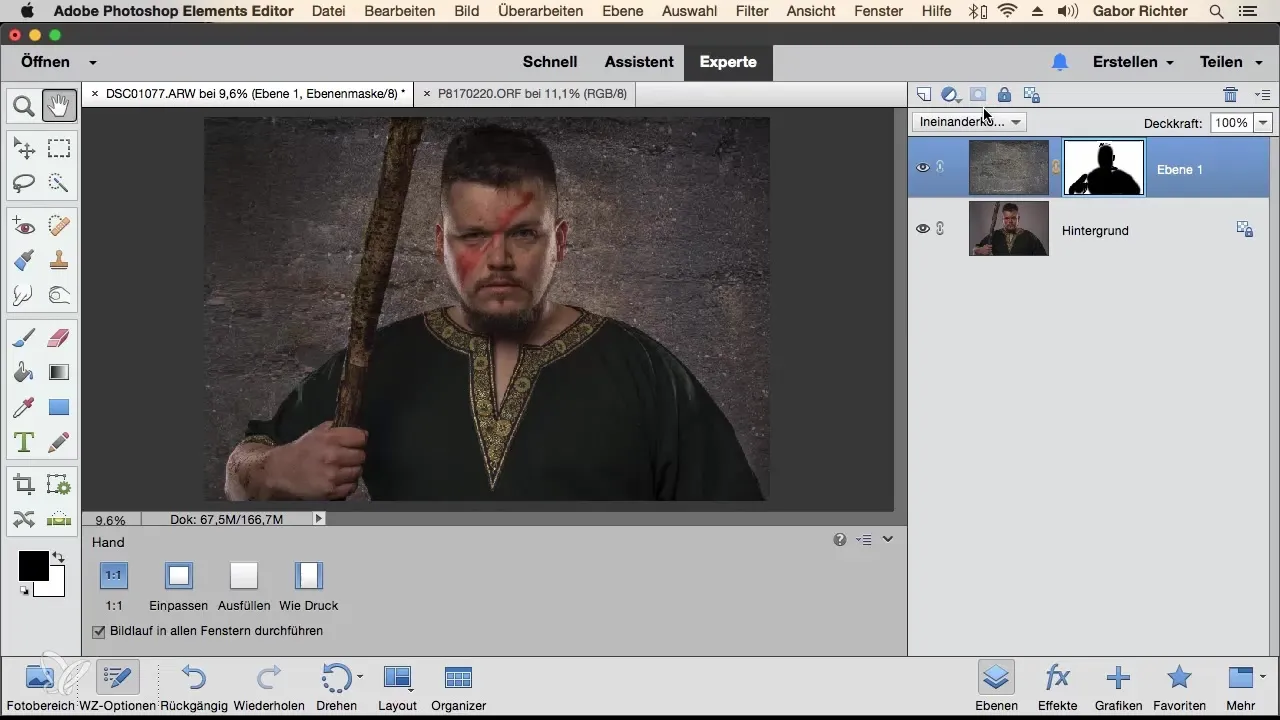
Kısacası, "Yumuşak Işık" dolgu yöntemi, dokularla deneme yapmanın ve görüntünüze yeni bir görünüm kazandırmanın hızlı ve etkili bir yolunu sunar. Biraz pratik ile etkileyici sonuçlar elde edebilir ve yaratıcı vizyonunuzu hayata geçirebilirsiniz.
Özet – Yumuşak Işık: Photoshop Elements'te Doku Üst Üste Bindirme
Bu kılavuzda, "Yumuşak Işık" dolgu yöntemi ile dokuları görüntülerinize nasıl etkili bir şekilde entegre edebileceğinizi öğrendiniz. Böylece maske ile dokuların nereye görünür olacağını hassas bir şekilde seçeceksiniz.
Sıkça Sorulan Sorular
Bir dokuyu görüntüme nasıl eklerim?Dokuyu Photoshop Elements'te açın ve motife sürükleyin.
Hangi dolgu yöntemlerini kullanabilirim?En popüler olanları "Yumuşak Işık" ve "Birbirine Kopyala"dır.
Maskelerle nasıl çalışırım?Dokunun görünür olmadığı alanları seçmek için maskedeki fırçayı kullanın.
Dolgu yöntemini her zaman değiştirebilir miyim?Evet, dolgu yöntemini istediğiniz zaman ayarlayabilir ve farklı etkileri test edebilirsiniz.
Düzeltmeleri nasıl yapabilirim?Bunu yapmak için maske içindeki fırçayı kullanarak belirli alanları düzenleyin.


